本文主要是介绍Vue3商店后台管理系统设计文稿篇(八),希望对大家解决编程问题提供一定的参考价值,需要的开发者们随着小编来一起学习吧!
记录使用vscode构建Vue3商店后台管理系统,这是第八篇,主要记录Vue3项目路由守卫的使用,提供完整代码;路由守卫配合Vuex进行登录状态存储;安装axios,并且对axios进行封装;提供完整项目代码
文章目录
- 一、Vue3路由守卫(全局前置守卫)
- 二、设置网页title
- 三、封装axios
- 四、项目完整代码
正文内容:
一、Vue3路由守卫(全局前置守卫)
使用场景:对于管理系统而言,进入管理系统前,都应该验证用户是否登录,如果用户没有登录则跳转到登录页面进行登录操作,如果用户已经登录则跳转到正常的管理页面
逻辑分析:系统页面加载的时候,先通过全局前置守卫进行判断用户是否登录,之后再进行页面跳转
具体实现:前面文章已经介绍Vuex相关知识,现在使用store进行存储用户登录相关的信息,全局前置守卫通过store中存储的用户信息判断用户是否登录;如果用户信息存在,则页面正常跳转,否则页面跳转到登录页面
代码如下所示:
// 创建全局前置路由守卫
router.beforeEach((to, from, next) => {// to: 即将进入的目标路由对象// from:当前导航正要离开的路由// next:调用该方法来 resolve这个钩子const uInfo = store.state.uInfo.userInfo;if (!uInfo.account) {if (to.path === "/login") {next();return;}next("/login");} else {next();}
});
存在问题:store存储的数据在页面刷新之后,数据将会重新初始化;当点击登录按钮之后会生成store的数据,这个操作一共进行一次,所以页面刷新之后,页面将会跳转到登录页面
解决问题:初始化store数据的时候,使用localStorage进行存储登录数据,store的默认初始化地方读取localStorage数据
设置默认初始化的代码如下:
state: {userInfo:(localStorage.getItem("loginData") && JSON.parse(localStorage.getItem("loginData"))) || {},},
二、设置网页title
- 打开项目router文件夹下index.js文件,在路由表里面配置页面title名称,配置代码如下:
{path: "/login",name: "loginView",component: () => import("../views/login/LoginView.vue"),meta: {title: "登录",},
},
- 打开项目router文件夹下index.js文件,在全局路由守卫中配置页面title名称,配置代码如下:
router.beforeEach((to, from, next) => {// 设置网页的titleif (to.meta.title) {document.title = to.meta.title;}
}
- 运行效果如下图所示:
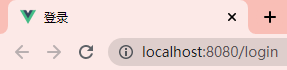
三、封装axios
- 使用命令
cnpm i axios --save安装axios到项目 - 在项目src目录下创建文件夹util,在util文件夹下创建service.js文件,在这个文件里对axios进行封装,封装代码如下所示:
import axios from "axios";
import {ElLoading} from "element-plus";
import {ElMessage} from "element-plus";
import store from "../store/index.js";
// 使用create创建axios实例
let loadingObj = null;
const Service = axios.create({timeout: 8000,baseURL: "http://127.0.0.1:8888/api/private/v1/",headers: {"Content-type": "application/json;charset=utf-8",Authorization: store.state.uInfo.userInfo.token,},
});
// 请求拦截-增加loading,对请求做统一处理
Service.interceptors.request.use((config) => {loadingObj = ElLoading.service({lock: true,text: "努力加载中...",// spinner: "el-icon-loading",background: "rgba(0, 0, 0, 0.7)",});return config;
});
// 响应拦截-对返回值做统一处理
Service.interceptors.response.use((response) => {loadingObj.close();const data = response.data;if (data.meta.status != 200 && data.meta.status != 201) {ElMessage.error(data.meta.msg || "服务器出错");// 请求出错return data;}return data;},(error) => {loadingObj.close();ElMessage({message: "服务器错误",type: "error",duration: 2000,});}
);// post请求
export const post = (config) => {return Service({...config,method: "post",data: config.data,});
};
// get请求
export const get = (config) => {return Service({...config,method: "get",params: config.data,});
};
// put请求
export const put = (config) => {return Service({...config,method: "put",data: config.data,});
};
// delete请求
export const del = (config) => {return Service({...config,method: "delete",});
};
- 继续在util文件夹下创建request.js文件,用于对接口请求进行封装,代码如下所示:
import {post, get, put, del} from "./service";// 登录系统
export const loginApi = (data) => {return post({url: "/login",data,});
};
- 在登录页面使用封装的loginApi函数,先在script中引入,loginApi函数的使用如下所示:
<script>
import { reactive, toRefs } from "vue"
import { useStore } from "vuex"
import { useRouter } from "vue-router"export default {name: "login",setup() {const store = useStore()const router = useRouter()const data = reactive({ruleForm:{account: "",pass: "",},})const submitForm = () => {// 登录系统loginApi(data.ruleForm).then(res => {if (res.data) {store.commit('setUserInfo', res.data);localStorage.setItem("loginData", JSON.stringify(res.data))// 跳转/userrouter.push({path: "/"})}})}return {...toRefs(data),submitForm}}
}
</script>
四、项目完整代码
项目完整代码已经上传到github,地址如下:
https://github.com/crazymen-nanke/shop
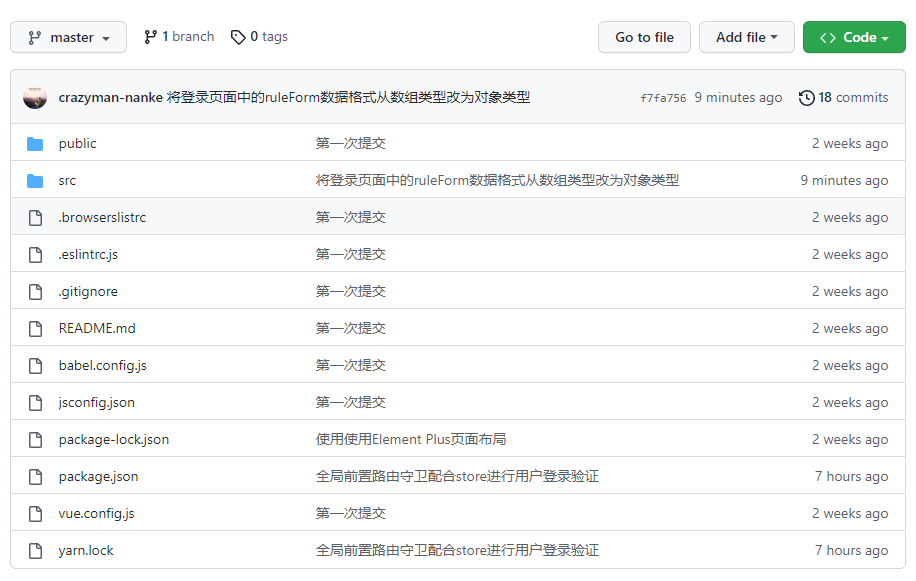
这篇关于Vue3商店后台管理系统设计文稿篇(八)的文章就介绍到这儿,希望我们推荐的文章对编程师们有所帮助!







